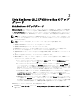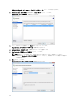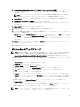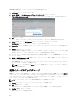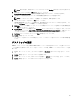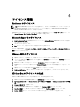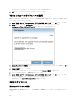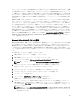Deployment Guide
3
Citrix XenServer および VDI-in-a-Box のアップ
グレード
Citrix XenServer のアップグレード
Rolling Pool Upgrade(プールのローリングアップグレード)ウィザードを使用して、自動モードで XenCenter
から Citrix XenServer をアップグレードできます。VDI-in-a-Box はプール内の XenServers をサポートしません
が、Rolling Pool Upgrade(プールのローリングアップグレード)ウィザードを使用してスタンドアロンサーバ
ーをアップグレードできます。XenServer をアップグレードする前に、次の手順を実行する必要があります。
メモ: グリッド内のすべてのホストに、XenServer の同じホットフィックスアップデートまたはアップグ
レードバージョンを同時にインストールして、すべてのホストが同じバージョンレベルになるようにし
なければなりません。
メモ: アップグレードする前に、サーバーのバックアップをとることを強く推奨します。
1. 最新版の XenServer インストールパッケージをダウンロードします。
2. 最新版の XenCenter をダウンロードしてインストールします。
3. XenCenter にログインして、ローカルの root アカウントでグリッド内の各サーバーに接続します。
4. すべてのユーザーが仮想デスクトップからログアウトしている必要があります。
5. 新規 XenServer インストールファイルをアクセス可能な HTTP、NFS、または FTP サーバーにコピーしま
す。
6. 各ホストの光学式ドライブから、ブータブルメディアを取り外します。
7. VDI-in-a-Box グリッドは、アップグレード前にシャットダウンしておく必要があります。VIAB コンソー
ルにログインして、次のようにします。
a. グリッド上でメンテナンスモードを有効にする:Admin(管理)タブで、Grid Maintenance(グリッ
ドメンテナンス)をクリックして、OK をクリックします。
b. すべてのユーザーがログアウトした後、グリッド内のすべてのサーバーを無効にする:Servers(サ
ーバー)タブでサーバーを選択して、Deactivate(無効にする)をクリックし、Confirm(確認)を
クリックします。サーバーを無効にすると、使用中のデスクトップを含むすべてのデスクトップが
削除され、デスクトップをプロビジョニングしないようにサーバーがただちにシャットダウンされ
ます。パーソナルデスクトップだけが「On Hold」(保留中)ステータスで残ります。
c. 必要な場合は、VIAB コンソールではなく、XenCenter を使用してパーソナルデスクトップ仮想マシ
ンの電源を切ってください。VIAB コンソール内のデスクトップセッションを特定するには、
Desktops →User Sessions(デスクトップ → ユーザーセッション)と移動して、Status(ステータス)
列の「On Hold」(保留中)エントリをメモしてください。
d. vdiManager 仮想マシンをシャットダウンする:VIAB コンソールの Servers(サーバー)タブでサー
バーを選択して、Shutdown(シャットダウン)をクリックします。グリッド内に複数のサーバーが
ある場合は、それぞれのサーバーでこれを行います。これでサーバーがアップグレード可能な状態
になります。
XenCenter を使用して、vdiManager VM の電源が切れていることを確認します。
XenServer をアップグレードするには、次の手順を実行します。
1. XenCenter の Tools(ツール)メニューで、Rolling Pool Upgrade(プールのローリングアップグレード)を
選択します。
21